L'attività Segmentazione immagine ti consente di suddividere le immagini in regioni in base a categorie predefinite e di applicare effetti visivi come la sfocatura dello sfondo. Queste istruzioni mostrano come utilizzare lo strumento di segmentazione delle immagini con le app per iOS.
L'esempio di codice descritto in queste istruzioni è disponibile su GitHub.
Puoi vedere questa operazione in azione visualizzando la demo web. Per saperne di più sulle funzionalità, sui modelli e sulle opzioni di configurazione di questa attività, consulta la Panoramica.
Esempio di codice
L'esempio di codice MediaPipe Tasks contiene un'implementazione semplice di un'app di segmentazione delle immagini per iOS.
L'esempio implementa un segmentatore di immagini che genera maschere di categoria. Utilizza la fotocamera su un dispositivo iOS fisico per eseguire il rilevamento delle persone su un feed della fotocamera in diretta o su immagini e video della galleria del dispositivo.
Puoi utilizzare l'app come punto di partenza per la tua app per iOS o farvi riferimento quando modifichi un'app esistente. Il codice di esempio di Image Segmenter è ospitato su GitHub.
Scarica il codice
Le istruzioni riportate di seguito mostrano come creare una copia locale del codice di esempio utilizzando lo strumento a riga di comando git.
Per scaricare il codice di esempio:
Clona il repository git utilizzando il seguente comando:
git clone https://github.com/google-ai-edge/mediapipe-samples/Se vuoi, configura l'istanza Git in modo da utilizzare il controllo sparse, in modo da avere solo i file per l'app di esempio Image Segmenter:
cd mediapipe-samples git sparse-checkout init --cone git sparse-checkout set examples/image_segmentation/ios/
Dopo aver creato una versione locale del codice di esempio, puoi installare la libreria di attività MediaPipe, aprire il progetto utilizzando Xcode ed eseguire l'app. Per le istruzioni, consulta la Guida alla configurazione per iOS.
Componenti chiave
I seguenti file contengono il codice fondamentale per l'applicazione di esempio Image Segmenter:
- ImageSegmenterService.swift: inizializza lo strumento di segmentazione delle immagini, gestisce la selezione del modello ed esegue l'inferenza sui dati di input.
- CameraViewController.swift: implementa l'interfaccia utente per la modalità di inserimento del feed della videocamera in diretta e visualizza i risultati.
- MediaLibraryViewController.swift implementa l'interfaccia utente per la modalità di inserimento di immagini e file video e visualizza i risultati.
Configurazione
Questa sezione descrive i passaggi chiave per configurare l'ambiente di sviluppo e i progetti di codice per utilizzare Image Segmenter. Per informazioni generali sulla configurazione dell'ambiente di sviluppo per l'utilizzo delle attività MediaPipe, inclusi i requisiti della versione della piattaforma, consulta la guida alla configurazione per iOS.
Dipendenze
Image Segmenter utilizza la libreria MediaPipeTasksVision, che deve essere installata
utilizzando CocoaPods. La libreria è compatibile con le app Swift e Objective-C
e non richiede alcuna configurazione aggiuntiva specifica per il linguaggio.
Per istruzioni su come installare CocoaPods su macOS, consulta la guida all'installazione di CocoaPods.
Per istruzioni su come creare un Podfile con i pod necessari per la tua app, consulta Utilizzare CocoaPods.
Aggiungi il pod MediaPipeTasksVision in Podfile utilizzando il seguente codice:
target 'MyImageSegmenterApp' do
use_frameworks!
pod 'MediaPipeTasksVision'
end
Se la tua app include target di test di unità, consulta la Guida alla configurazione per iOS per ulteriori informazioni sulla configurazione del tuo Podfile.
Modello
L'attività di segmentazione delle immagini MediaPipe richiede un modello addestrato compatibile con questa attività. Per ulteriori informazioni sui modelli addestrati disponibili per Image Segmenter, consulta la sezione Modelli della panoramica dell'attività.
Seleziona e scarica un modello e aggiungilo alla directory del progetto utilizzando Xcode. Per istruzioni su come aggiungere file al progetto Xcode, consulta Gestire file e cartelle nel progetto Xcode.
Utilizza la proprietà BaseOptions.modelAssetPath per specificare il percorso del modello
nel tuo app bundle. Per un esempio di codice, consulta la sezione successiva.
Crea l'attività
Puoi creare l'attività Image Segmenter chiamando uno dei relativi inizializzatori. L'inizializzatore ImageSegmenter(options:) accetta i valori per le opzioni di configurazione.
Se non hai bisogno di un segmentatore di immagini inizializzato con opzioni di configurazione personalizzate, puoi utilizzare l'inizializzatore ImageSegmenter(modelPath:) per creare un segmentatore di immagini con le opzioni predefinite. Per ulteriori informazioni sulle opzioni di configurazione, consulta Panoramica della configurazione.
L'attività Image Segmenter supporta tre tipi di dati di input: immagini fisse, file video
e stream video dal vivo. Per impostazione predefinita, ImageSegmenter(modelPath:) inizializza un compito per le immagini fisse. Se vuoi che l'attività venga inizializzata per elaborare file video o stream video in diretta, utilizza ImageSegmenter(options:) per specificare la modalità di esecuzione del video o del live streaming. La modalità live streaming richiede anche l'opzione di configurazione aggiuntivaimageSegmenterLiveStreamDelegate, che consente a Image Segmenter di inviare i risultati della segmentazione delle immagini al delegato in modo asincrono.
Scegli la scheda corrispondente alla modalità di esecuzione per scoprire come creare il compito e eseguire l'inferenza.
Swift
Immagine
import MediaPipeTasksVision let modelPath = Bundle.main.path(forResource: "model", ofType: "tflite") let options = ImageSegmenterOptions() options.baseOptions.modelAssetPath = modelPath options.runningMode = .image options.shouldOutputCategoryMask = true options.shouldOutputConfidenceMasks = false let imageSegmenter = try ImageSegmenter(options: options)
Video
import MediaPipeTasksVision let modelPath = Bundle.main.path(forResource: "model", ofType: "tflite") let options = ImageSegmenterOptions() options.baseOptions.modelAssetPath = modelPath options.runningMode = .video options.shouldOutputCategoryMask = true options.shouldOutputConfidenceMasks = false let imageSegmenter = try ImageSegmenter(options: options)
Live streaming
import MediaPipeTasksVision // Class that conforms to the `imageSegmenterLiveStreamDelegate` protocol and // implements the method that the image segmenter calls once it finishes // performing segmentation of each input frame. class ImageSegmenterResultProcessor: NSObject, ImageSegmenterLiveStreamDelegate { func imageSegmenter( _ imageSegmenter: ImageSegmenter, didFinishSegmentation result: ImageSegmenterResult?, timestampInMilliseconds: Int, error: Error?) { // Process the image segmentation result or errors here. } } let modelPath = Bundle.main.path(forResource: "model", ofType: "tflite") let options = ImageSegmenterOptions() options.baseOptions.modelAssetPath = modelPath options.runningMode = .liveStream options.shouldOutputCategoryMask = true options.shouldOutputConfidenceMasks = false // Set `imageSegmenterLiveStreamDelegate` to the object of the class that // confirms to the `ImageSegmenterLiveStreamDelegate` protocol. let processor = ImageSegmenterResultProcessor() options.imageSegmenterLiveStreamDelegate = processor let imageSegmenter = try ImageSegmenter(options: options)
Objective-C
Immagine
@import MediaPipeTasksVision; NSString *modelPath = [[NSBundle mainBundle] pathForResource:@"model" ofType:@"tflite"]; MPPImageSegmenterOptions *options = [[MPPImageSegmenterOptions alloc] init]; options.baseOptions.modelAssetPath = modelPath; options.runningMode = MPPRunningModeImage; options.shouldOutputCategoryMask = YES; options.shouldOutputConfidenceMasks = NO; MPPImageSegmenter *imageSegmenter = [[MPPImageSegmenter alloc] initWithOptions:options error:nil];
Video
@import MediaPipeTasksVision; NSString *modelPath = [[NSBundle mainBundle] pathForResource:@"model" ofType:@"tflite"]; MPPImageSegmenterOptions *options = [[MPPImageSegmenterOptions alloc] init]; options.baseOptions.modelAssetPath = modelPath; options.runningMode = MPPRunningModeVideo; options.shouldOutputCategoryMask = YES; options.shouldOutputConfidenceMasks = NO; MPPImageSegmenter *imageSegmenter = [[MPPImageSegmenter alloc] initWithOptions:options error:nil];
Live streaming
@import MediaPipeTasksVision; // Class that conforms to the `MPPImageSegmenterLiveStreamDelegate` protocol // and implements the method that the image segmenter calls once it finishes // performing segmentation of each input frame. @interface APPImageSegmenterResultProcessor : NSObject@end @implementation APPImageSegmenterResultProcessor - (void)imageSegmenter:(MPPImageSegmenter *)imageSegmenter didFinishSegmentationWithResult:(MPPImageSegmenterResult *)imageSegmenterResult timestampInMilliseconds:(NSInteger)timestampInMilliseconds error:(NSError *)error { // Process the image segmentation result or errors here. } @end NSString *modelPath = [[NSBundle mainBundle] pathForResource:@"model" ofType:@"tflite"]; MPPImageSegmenterOptions *options = [[MPPImageSegmenterOptions alloc] init]; options.baseOptions.modelAssetPath = modelPath; options.runningMode = MPPRunningModeLiveStream; options.shouldOutputCategoryMask = YES; options.shouldOutputConfidenceMasks = NO; // Set `imageSegmenterLiveStreamDelegate` to the object of the class that // confirms to the `MPPImageSegmenterLiveStreamDelegate` protocol. APPImageSegmenterResultProcessor *processor = [APPImageSegmenterResultProcessor new]; options.imageSegmenterLiveStreamDelegate = processor; MPPImageSegmenter *imageSegmenter = [[MPPImageSegmenter alloc] initWithOptions:options error:nil];
L'implementazione del codice di esempio di Image Segmenter consente all'utente di passare da una modalità di elaborazione all'altra. L'approccio rende il codice di creazione delle attività più complicato e potrebbe non essere appropriato per il tuo caso d'uso.
Opzioni di configurazione
Questa attività offre le seguenti opzioni di configurazione per le app per iOS:
| Nome opzione | Descrizione | Intervallo di valori | Valore predefinito |
|---|---|---|---|
runningMode |
Imposta la modalità di esecuzione dell'attività. Esistono tre
modalità: IMMAGINE: la modalità per l'inserimento di singole immagini. VIDEO: la modalità per i fotogrammi decodificati di un video. LIVE_STREAM: la modalità per un live streaming di dati di input, ad esempio da una videocamera. In questa modalità, ImageSegmenterLiveStreamDelegate debe essere impostato su un'istanza di una classe che implementa ImageSegmenterLiveStreamDelegate per ricevere i risultati della segmentazione in modo asincrono.
|
{RunningMode.image, RunningMode.video, RunningMode.liveStream} |
RunningMode.image |
shouldOutputCategoryMask |
Se impostato su True, l'output include una maschera di segmentazione
come immagine uint8, in cui ogni valore del pixel indica il valore della categoria migliore. |
{True, False} |
False |
shouldOutputConfidenceMasks |
Se impostato su True, l'output include una maschera di segmentazione
come immagine con valore float, in cui ogni valore float rappresenta la mappa del punteggio di confidenza della categoria. |
{True, False} |
True |
displayNamesLocale |
Imposta la lingua delle etichette da utilizzare per i nomi visualizzati forniti nei metadati del modello dell'attività, se disponibile. Il valore predefinito è en per
l'inglese. Puoi aggiungere etichette localizzate ai metadati di un modello personalizzato
utilizzando l'API TensorFlow Lite Metadata Writer |
Codice delle impostazioni internazionali | it |
result_callback |
Imposta l'ascoltatore dei risultati in modo da ricevere i risultati della segmentazione
in modo asincrono quando lo segmentatore di immagini è in modalità LIVE_STREAM.
Può essere utilizzato solo quando la modalità di esecuzione è impostata su LIVE_STREAM |
N/D | N/D |
Quando la modalità di esecuzione è impostata su LIVE_STREAM, lo strumento di segmentazione delle immagini richiede l'opzione di configurazione aggiuntiva imageSegmenterLiveStreamDelegate, che consente di generare i risultati della segmentazione delle immagini in modo asincrono.
Il delegato deve implementare il metodo imageSegmenter(_:didFinishSegmentation:timestampInMilliseconds:error:), chiamato dall'Image Segmenter dopo aver elaborato i risultati dell'esecuzione della segmentazione su ogni frame.
| Nome opzione | Descrizione | Intervallo di valori | Valore predefinito |
|---|---|---|---|
imageSegmenterLiveStreamDelegate |
Consente a Image Segmenter di ricevere i risultati dell'esecuzione della segmentazione delle immagini in modo asincrono in modalità live streaming. La classe di cui è impostata l'istanza su questa proprietà deve implementare il metodo imageSegmenter(_:didFinishSegmentation:timestampInMilliseconds:error:). |
Non applicabile | Non impostato |
Preparazione dei dati
Devi convertire l'immagine o il frame di input in un oggetto MPImage prima di passarlo a Image Segmenter. MPImage supporta diversi tipi di formati di immagini iOS e può utilizzarli in qualsiasi modalità di esecuzione per l'inferenza. Per ulteriori informazioni su MPImage, consulta l'API MPImage.
Scegli un formato di immagine iOS in base al tuo caso d'uso e alla modalità di esecuzione richiesta dalla tua applicazione.MPImage accetta i formati di immagine iOS UIImage, CVPixelBuffer e
CMSampleBuffer.
UIImage
Il formato UIImage è adatto alle seguenti modalità di esecuzione:
Immagini: le immagini di un app bundle, della galleria dell'utente o del file system formattate come immagini
UIImagepossono essere convertite in un oggettoMPImage.Video: utilizza AVAssetImageGenerator per estrarre i frame video nel formato CGImage, quindi convertili in immagini
UIImage.
Swift
// Load an image on the user's device as an iOS `UIImage` object. // Convert the `UIImage` object to a MediaPipe's Image object having the default // orientation `UIImage.Orientation.up`. let image = try MPImage(uiImage: image)
Objective-C
// Load an image on the user's device as an iOS `UIImage` object. // Convert the `UIImage` object to a MediaPipe's Image object having the default // orientation `UIImageOrientationUp`. MPImage *image = [[MPPImage alloc] initWithUIImage:image error:nil];
L'esempio inizializza un MPImage con l'orientamento predefinito
UIImage.Orientation.Up. Puoi inizializzare un MPImage con uno dei valori supportati di UIImage.Orientation. Lo strumento di segmentazione delle immagini non supporta orientamenti speculari come .upMirrored,
.downMirrored, .leftMirrored, .rightMirrored.
Per ulteriori informazioni su UIImage, consulta la documentazione per sviluppatori Apple su UIImage.
CVPixelBuffer
Il formato CVPixelBuffer è adatto per le applicazioni che generano frame e utilizzano il framework CoreImage di iOS per l'elaborazione.
Il formato CVPixelBuffer è adatto alle seguenti modalità di esecuzione:
Immagini: le app che generano immagini
CVPixelBufferdopo un po' di elaborazione utilizzando il frameworkCoreImagedi iOS possono essere inviate a Image Segmenter in modalità di esecuzione dell'immagine.Video: i frame video possono essere convertiti nel formato
CVPixelBufferper l'elaborazione e poi inviati a Segmentazione immagini in modalità video.live streaming: le app che utilizzano una fotocamera iOS per generare frame possono essere convertite in formato
CVPixelBufferper l'elaborazione prima di essere inviate al segmentatore di immagini in modalità live streaming.
Swift
// Obtain a CVPixelBuffer. // Convert the `CVPixelBuffer` object to a MediaPipe's Image object having the default // orientation `UIImage.Orientation.up`. let image = try MPImage(pixelBuffer: pixelBuffer)
Objective-C
// Obtain a CVPixelBuffer. // Convert the `CVPixelBuffer` object to a MediaPipe's Image object having the // default orientation `UIImageOrientationUp`. MPImage *image = [[MPPImage alloc] initWithUIImage:image error:nil];
Per ulteriori informazioni su CVPixelBuffer, consulta la documentazione per sviluppatori Apple su CVPixelBuffer.
CMSampleBuffer
Il formato CMSampleBuffer memorizza i sample di media di un tipo di media uniforme ed è adatto alla modalità di esecuzione del live streaming. I frame in tempo reale delle videocamere iOS vengono caricati in modo asincrono nel formato CMSampleBuffer da AVCaptureVideoDataOutput di iOS.
Swift
// Obtain a CMSampleBuffer. // Convert the `CMSampleBuffer` object to a MediaPipe's Image object having the default // orientation `UIImage.Orientation.up`. let image = try MPImage(sampleBuffer: sampleBuffer)
Objective-C
// Obtain a `CMSampleBuffer`. // Convert the `CMSampleBuffer` object to a MediaPipe's Image object having the // default orientation `UIImageOrientationUp`. MPImage *image = [[MPPImage alloc] initWithSampleBuffer:sampleBuffer error:nil];
Per ulteriori informazioni su CMSampleBuffer, consulta la documentazione per sviluppatori Apple su CMSampleBuffer.
Esegui l'attività
Per eseguire lo strumento di segmentazione delle immagini, utilizza il metodo segment() specifico per la modalità di esecuzione assegnata:
- Immagine fissa:
segment(image:) - Video:
segment(videoFrame:timestampInMilliseconds:) - Live streaming:
segmentAsync(image:timestampInMilliseconds:)
I seguenti esempi di codice mostrano esempi semplici di come eseguire Image Segmenter in queste diverse modalità di esecuzione:
Swift
Immagine
let result = try imageSegmenter.segment(image: image)
Video
let result = try imageSegmenter.segment(
videoFrame: image,
timestampInMilliseconds: timestamp)
Live streaming
try imageSegmenter.segmentAsync(
image: image,
timestampInMilliseconds: timestamp)
Objective-C
Immagine
MPPImageSegmenterResult *result = [imageSegmenter segmentImage:image error:nil];
Video
MPPImageSegmenterResult *result = [imageSegmenter segmentVideoFrame:image timestampInMilliseconds:timestamp error:nil];
Live streaming
BOOL success = [imageSegmenter segmentAsyncImage:image timestampInMilliseconds:timestamp error:nil];
L'esempio di codice di Image Segmenter mostra le implementazioni di ciascuna di queste modalità in modo più dettagliato segment(image:),segment(videoFrame:timestampInMilliseconds:) esegmentAsync(image:timestampInMilliseconds:).
Tieni presente quanto segue:
Quando esegui l'operazione in modalità video o live streaming, devi fornire anche il timestamp del frame di input all'attività di segmentazione delle immagini.
Quando viene eseguita in modalità immagine o video, l'attività Image Segmenter blocca il thread corrente fino al termine dell'elaborazione dell'immagine o del frame di input. Per evitare di bloccare il thread corrente, esegui l'elaborazione in un thread in background utilizzando i framework iOS Dispatch o NSOperation.
Quando viene eseguita in modalità live streaming, l'attività Image Segmenter ritorna immediatamente e non blocca il thread corrente. Richiama il metodo
imageSegmenter(_:didFinishSegmentation:timestampInMilliseconds:error:)con il segmentatore di immagini dopo aver elaborato ogni frame di input. Lo strumento di segmentazione delle immagini richiama questo metodo in modo asincrono in una coda di invio seriale dedicata. Per visualizzare i risultati nell'interfaccia utente, inviali alla coda principale dopo averli elaborati. Se la funzionesegmentAsyncviene chiamata quando l'attività Image Segmenter è impegnata a elaborare un altro frame, Image Segmenter ignora il nuovo frame di input.
Gestire e visualizzare i risultati
Dopo l'esecuzione dell'inferenza, l'attività di segmentazione delle immagini restituisce un oggetto ImageSegmenterResult
che contiene i risultati dell'attività di segmentazione. I contenuti dell'output dipendono dal tipo di output impostato durante la configurazione dell'attività.
Le seguenti immagini mostrano una visualizzazione dell'output dell'attività per una maschera di valore della categoria. L'intervallo della maschera di categoria è [0, 255] e ogni valore del pixel rappresenta l'indice della categoria vincente dell'output del modello. L'indice della categoria vincente ha il punteggio più alto tra le categorie che il modello può riconoscere.

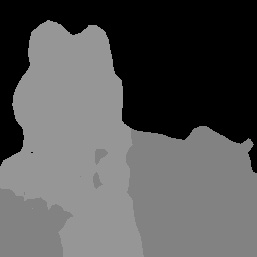
Output dell'immagine originale e della maschera della categoria. Immagine di origine del set di dati Pascal VOC 2012.
Il codice di esempio di Image Segmenter mostra come visualizzare i risultati di Image Segmenter. Per maggiori dettagli, consulta l'esempio di codice.

